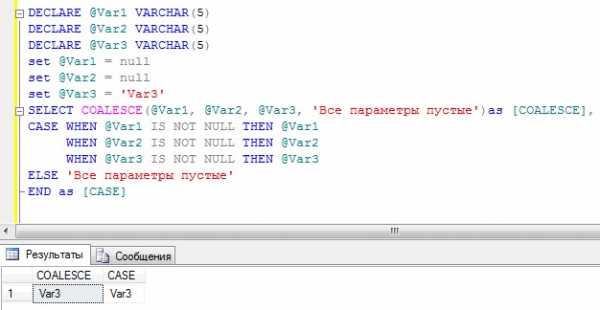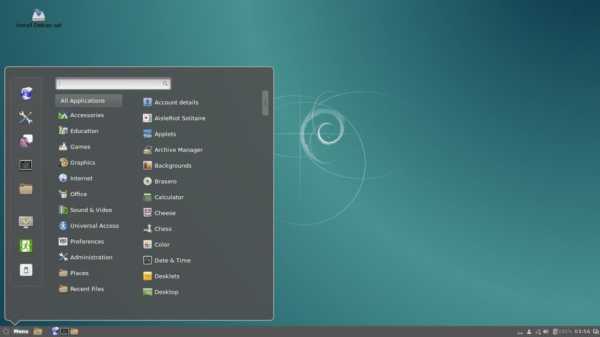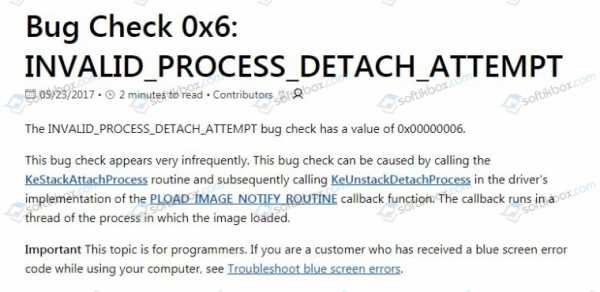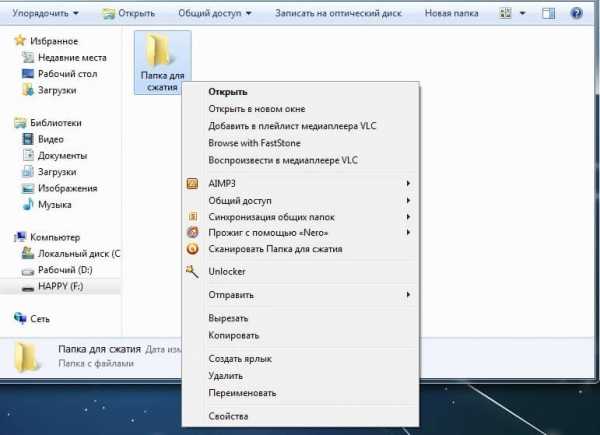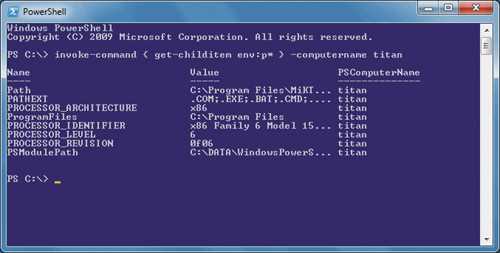total commander что это за программа. Что за программа total commander
что это за программа, описание, инструкция использования, возможности
До создания графического интерфейса многим приходилось использовать командную строку для доступа к файлам и каталогом. Это, разумеется, очень не удобно. Поэтому были изобретены двухпанельные файловые менеджеры. Они отличались тем, что в них присутствовал графический интерфейс. Total Commander входит в их число.

Total Commander что это за программа
Это файловый менеджер от создателя Кристиана Гислера, имеет двухоконный режим работы, поддержку разнообразных плагинов для работы с файлами и архивами. Гибкая настройка от цвета шрифтов и фона, так и до других элементов интерфейса менеджера.
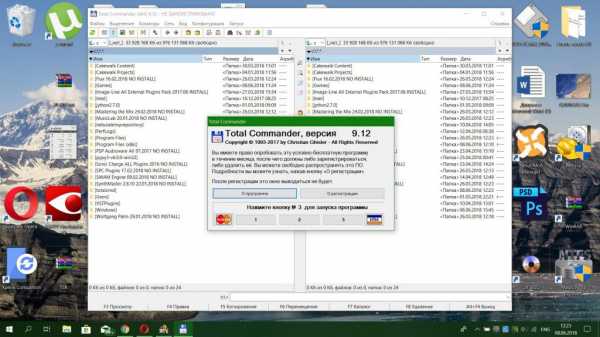
Программа Total Commander бесплатная, однако вы можете приобрести лицензию, если хотите. Разница между платной версией и бесплатной только в появлении окна об покупке лицензии, весь функционал сохраняется по истечению пробного периода в 30 дней. На данный момент существуют дистрибутивы для 32-х битных систем и 64-х битных. Русский язык официально поддерживается, благодаря присутствию плагинов, можно установить любой дополнительный язык.
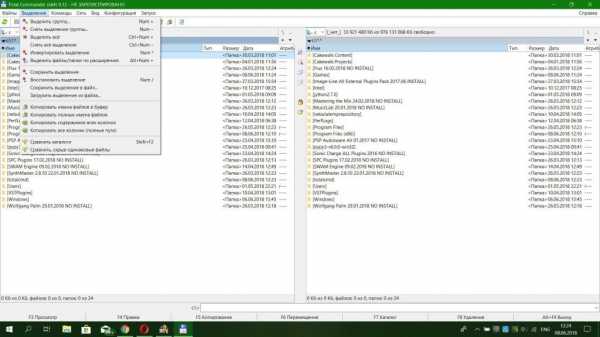
Со временем популярностью стал пользоваться метод архивации файлов в формате .ZIP. Total Commander не оказался в стороне и был оснащен встроенными средствами архивирования.
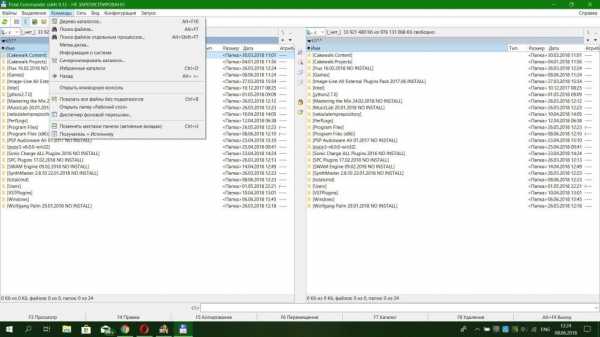
Не забываем и о том, что разработчик не ввел толковую систему защиты, это также положительно сыграло на популярность Total Commander.
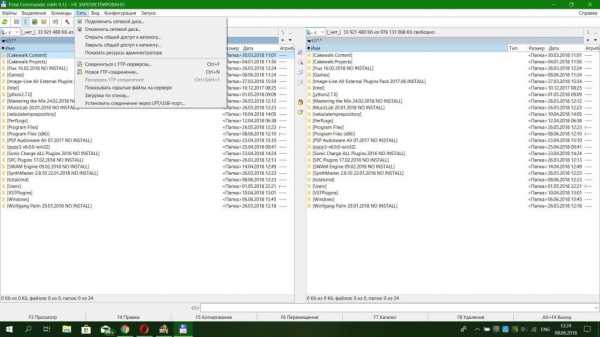
Total Commander возможности программы
- Двухпанельный графический интерфейс для упрощения копирования или перемещения файлов между каталогами.
- Настраиваемые "горячие клавиши", то есть по сочетанию клавиш сработает какая-то функция.
- Полностью настраиваемое меню, панели инструментов и многое другое.
- Абсолютно полная информация об объектах, отображаемых на экране.
- FTP-клиент, который поддерживает SSL/TLS.
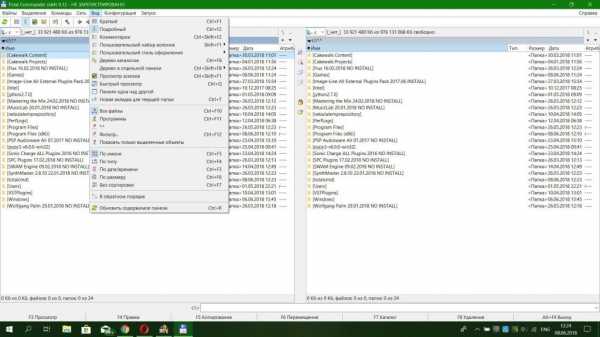
- Встроенная поддержка архиваторов, любых архиваторов. Если поддержка какого-то архива отсутствует, тогда нужно скачать дополнительный плагин.
- Работа с множеством файлов и синхронизация каталогов.
- Детальный поиск объектов, с настройками для поиска даже самых отдаленных файлов, также и поиск на FTP.
- Расширение способностей программы с помощью устанавливаемых модулей или плагинов.
- Портативная работа с любого носителя.
- Поддержка добавления программ по умолчанию. Например, если нужно добавить сторонний текстовый редактор.
- Возможность работать с каталогами с использованием вкладок, как в браузере.
- Быстрая скорость работы по сравнению со стандартным файловым менеджером.
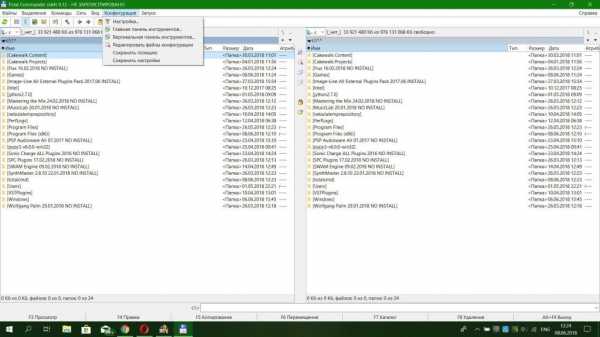
Доступные плагины
Total Commander что это за программа.
- Плагины или модули для работы с архивами: это плагины, которые добавляют поддержку распаковки определенных типов файлов, архивов.
- Плагины файловой системы: доступны через панель сетевого окружения. Предоставляют доступ к каким-то частям компьютера, куда нет доступа через имена, или к удаленным системам.
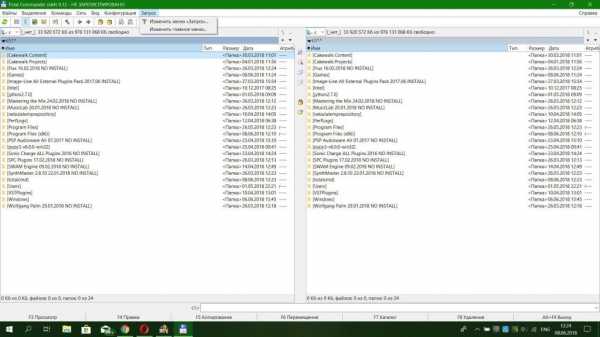
- Информационные плагины: помогают в поиске по специфическим свойствам и сведениям о содержимом файлов.
Недостатки
- Закрытый исходный код.
- Ограничения, связанные с платформой x86-32 бита.
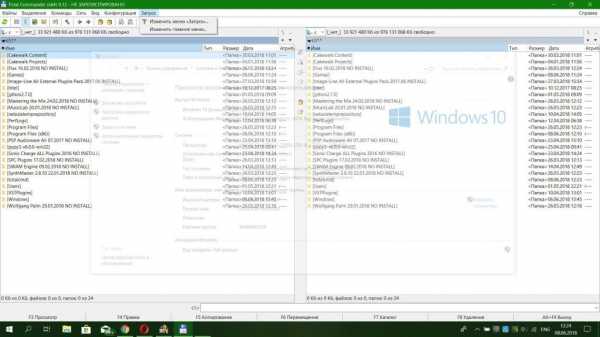
Поддерживаемые платформы
- Многие мобильные устройства на базе процессоров ARM (iOS, ANDROID, WP, BB и другие).
- Операционные системе на ядре Linux (MAC OS, UBUNTU и другие).
- Имеется поддержка операционных систем семейства Windows.
На десктопных системах интерфейс не сильно отличается, но на мобильной платформе есть некоторые различия:
- Дополнительный доступ к системным каталогам и данным (речь про операционную систему "Андроид" и при условии получения Root-прав).
- Измененная графическая оболочка для работы на сенсорных экранах и мобильных устройствах, также помним о том, что существовали и кнопочные телефоны, на них Total Commander также есть.
- Нет поддержки сочетания клавиш, но так как к устройствам на операционной системе "Андроид" можно подключить внешние манипуляторы, то с дополнительными плагинами эту оплошность можно исправить.
В остальном функционал идентичен версиям с персонального компьютера и ноутбуков. Присутствует поддержка плагинов, архиваторов, индивидуальная настройка интерфейса под себя.
Как пользоваться
Когда мы разобрали большую часть особенностей и способностей программы, теперь нужно провести ликбез по использованию.
Total Commander - как пользоваться программой?
С помощью "горячих клавиш":
- F1/F3 - просмотр любого файла. Нужен плагин или модуль lister.
- F4 - внесение изменений в текстовый документ.
- F5 - копирование файлов.
- F6 - перемещение файлов.
- F7 - поздание папки с именем выделенного объекта.
- F8 - удаление объекта.
Также можно настроить собственный список "горячих клавиш" для быстрого доступа к нужным функциям.
Две панели ускоряют доступ пользователя к каталогам и файлам на персональном компьютере.
- Для доступа к данным нажмите на стрелочку сверху любой панели, выберите нужный носитель.
- Найдите нужный файл для взаимодействия с ним.
Для отображения скрытых элементов нажмите на символ "звезды" рядом со значком лупы или поиска.
Соединение с FTP-сервером осуществляется из верхней панели функций во вкладке под названием FTP. В раскрывшемся списке выберите "Соединиться с FTP-сервером" или иное действие.
Остальной функционал похож на стандартный проводник, но имеет дополнительные функции. Разобраться в них будет очень просто, ведь из программы доступна справка для обучения новых пользователей.
Последователи
Из-за огромной популярности этот файловый менеджер имеет множество последователей из разных стран. Они работают отдельно или совместно для внедрения новых модулей, общаются, иногда создают подобные программы, например, Double Commander.
autogear.ru
total commander что это за программа
Total commander это
В разделе Программное обеспечение на вопрос Total Commander что это за программа и для чего она? заданный автором Выспросить лучший ответ это Total Commander (бывший Windows Commander) — это самый мощный и стабильный файловый менеджер для Windows с удобным пользовательским интерфейсом. Total Commander продолжает добрую традицию двухпанельных файловых менеджеров, но отличается повышенным удобством и функциональностью, поддерживает плагины, имеет множество полезных встроенных инструментов.Кроме всех функциональных возможностей, характерных для файловых менеджеров, в Total Commander встроены:Обновлённый пользовательский интерфейс: плоские кнопки под Windows XP, новые иконки файлов, архивов, кнопок дисков и т. д. ;Возможность установки различных цветов для фона файлов и папок;Режим редактирования и ручной синхронизации при сравнении файлов по содержимому;Отдельное окно с деревом папок для каждой из панелей – новая концепция для Total Commander особенно понравится владельцам широкоформатных мониторов;Во встроенном Листере появилась возможность отображения курсора, центрирования изображений и уменьшения больших изображений;Журнал файловых операций;Отображение буквы диска во вкладках;Поддержка настраиваемых колонок и эскизов страниц для системных плагинов;Инструмент группового переименования файлов позволяет редактировать имена файлов напрямую;Добавлены новые опции в диалоге копирования при перезаписи файлов: сравнение по содержимому, переименование, автоматическое переименование, копирование всех файлов — большего или меньшего размера;Сортировка нескольким атрибутам (колонкам) : Ctrl+Click на дополнительной колонке;Автозаполнение командной строки, текущей директории, диалога копирования и т. д. ;Использование комбинации Shift+Del для удаления лишних позиций в выпадающих списках: командной строке, поиске, переименовании и т. д. ;Безопасное FTP-соединение через SSL/TLS (необходимы дополнительные OpenSSL-библиотеки) ;Настраиваемые пользовательские команды для главного меню и горячих клавиш;Алиасы команд (сокращения) для командной строки (для внутренних команд и внешних программ) ;Диалог перезаписи даёт возможность создания превью и настраиваемых полей;Возможность файловых операций под учётной записью пользователя с правами администратора (для доступа к закрытым папкам необходимо ввести пароль администратора) ;Поиск на FTP-серверах;Создание ZIP-архивов размером более 2GB.Подробно прочитать о программе и бесплатно скачать можно на нашем сайте( слово ТОЧКА замените на точку "." )
Привет! Вот подборка тем с ответами на Ваш вопрос: Total Commander что это за программа и для чего она?
Ответ от Димон[гуру]замена стандартному проводнику винды, для просмотра папок файлов и т. д
Ответ от Полосовать[гуру]Это он! Файловый менеджер.
Ответ от Евровидение[гуру]Это файловый менеджер, предназначена эта прога для работы с файлами: перенос, копирование, архивирование, стирание и пр. Вообщем все что хочешь сделать с файлом можно сделать через ТС, (проще, это во сто раз улучшенный вариант проводника Виндовс)
Ответ от HLZX[гуру]total commander - это файловый менеджер с огромными дополнительными возможностями (при наличии плагинов) , вот его домашняя страничка:1.оригинал, на том сайте можно выбрать кучу доп. функций (плагинов) :2.НАИЛЮЧШАЯ ПЕРЕДЕЛКА (все необходимые утилиты уже вшиты) :ссылка
Ответ от Павел Шевцов[гуру]Проводник — служебная программа, относящаяся к категории диспетчеров файлов. Навигация по файловой структуре. Запуск программ и открытие документов. Копирование и перемещение файлов. Создание ярлыков объектов.
Ответ от 2 ответа[гуру]Total Commander на ВикипедииПосмотрите статью на википедии про Total Commander
ТС на ВикипедииПосмотрите статью на википедии про ТС
Ответить на вопрос:
22oa.ru
Как пользоваться Total Commander
Всем привет! Сегодня решил написать статью про total commander, аналогов в интернете я не видел, буду актуальным! =DИтак, что такое total commander – это аналог проводника Windows, только, удобней в 100 раз. Единственный минус у total commander – это интерфейс. Выглядит он как будто сейчас 99 год =DЧем же удобней total? Во-первых, он очень быстрый. Во-вторых, вы работаете в двух окнах, что очень удобно (копировать вырезать и т.д.). В-третьих, в total commander встроен такой поиск, что вы можете искать текст в файлах на компьютере. То есть, вы можете найти нужный документ по куску текста в нём. Мало того, total умеет переименовывать кучу файлов быстро и делая уникальные имена (как вы заходите). Также, вы можете посмотреть в один миг, все файлы со всех папок – тоже удобная штукенция. Думал, записать видео-урок, но, мама дома, не могу сейчас, придётся сделать позже. Да и ладно. Вы комментарии не пишите, я обижен! =DИтак, ближе к делу. Сперва скачайте эту супер программу – файловый менеджер total commanderСперва скачайте Total Commander тутУзнать свою разрядность для того, чтобы знать, что скачивать 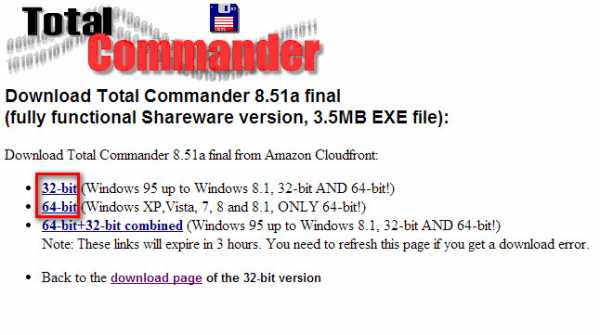
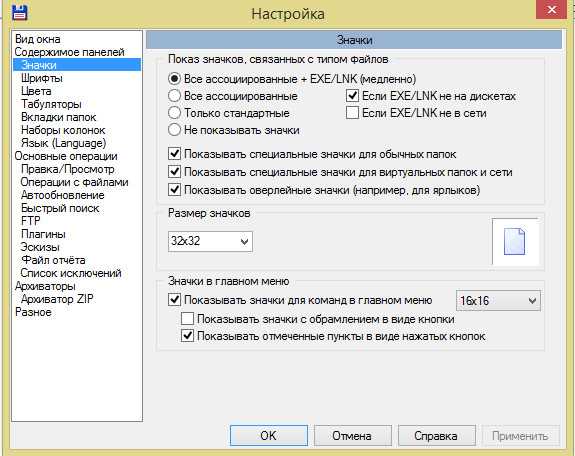 Как мы видим у total commander сверху есть главная панель на которой находятся самые нужные опции (поиск и т.д.) а также настройки самой программы Рассмотрим сперва опции. В главе файлы есть 3 полезных функции. Первая – это если вы клацните на любую папку и нажмёте CTRL + L то вам сразу выбьет сколько папка весит, сколько в ней вложенных папок и место которое занимает. Также функция CTRL + M(групповое переименование) С помощью данной штуки вы можете изменить имя у многих файлов.И конечно же подсчитать md5 сумму тоже иногда бывает полезным!
Как мы видим у total commander сверху есть главная панель на которой находятся самые нужные опции (поиск и т.д.) а также настройки самой программы Рассмотрим сперва опции. В главе файлы есть 3 полезных функции. Первая – это если вы клацните на любую папку и нажмёте CTRL + L то вам сразу выбьет сколько папка весит, сколько в ней вложенных папок и место которое занимает. Также функция CTRL + M(групповое переименование) С помощью данной штуки вы можете изменить имя у многих файлов.И конечно же подсчитать md5 сумму тоже иногда бывает полезным! 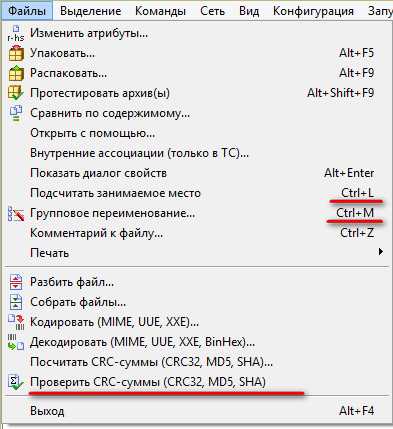
Total commander переименовать
Как вы знаете в Windows переименовать F2. Сделаем также у total commander. Переходим в Конфигурация – Настройки – Разное. Выставляем нужную клавишу, я выставил f2. Команду находим cm_RenameOnly и нажимаем на зелёненькую галочку 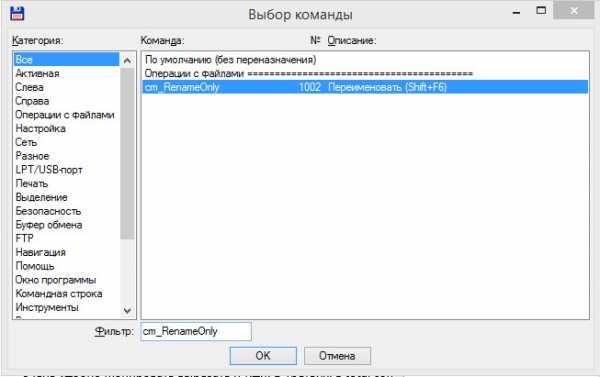
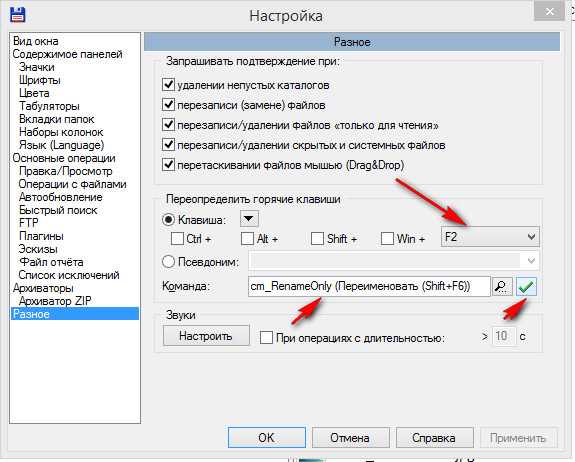 Супер! Давайте сделаем вызов группового переименования на комбинацию клавиш shift + f2.Переходим в Конфигурация – Настройки – Разное. Выставляем нужную клавишу, я выставил shift + f2. Команду находим cm_MultiRenameFiles и нажимаем на зелёненькую галочку
Супер! Давайте сделаем вызов группового переименования на комбинацию клавиш shift + f2.Переходим в Конфигурация – Настройки – Разное. Выставляем нужную клавишу, я выставил shift + f2. Команду находим cm_MultiRenameFiles и нажимаем на зелёненькую галочку  Научиться пользоваться переименованием вы можете с помощью видео, которое я давно записал для вас
Научиться пользоваться переименованием вы можете с помощью видео, которое я давно записал для вас
Total commander добавить программу на панель быстрого запуска
Добавить программу на панель запуска total довольно просто. Надо или потянуть exe файл на сам панель либо забить программу с путями вручную. Давайте я рассмотрю два случая отдельно. Первый вариант — это зайти в %programFiles% и потянуть exe на панель 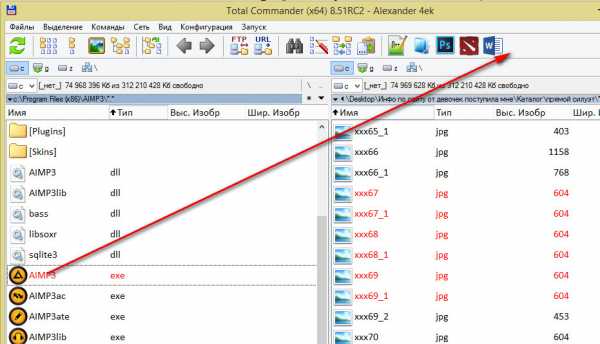 Второй вариант – это добавить вручную указав пути и иконку.Жм. Пр. кл. мыши – Изменить – Добавить и добавляем программу указав полный путь в скобочках
Второй вариант – это добавить вручную указав пути и иконку.Жм. Пр. кл. мыши – Изменить – Добавить и добавляем программу указав полный путь в скобочках 

Быстрые вкладки и файлы в Total Commander
Запомните важное сочетание клавиш Ctrl + D. В Google Chrome добавляет в закладки. И у Total Commander тоже.Вы зашли в папку которую хотите сохранить и иметь быстрый доступ. Не вопрос. Откройте папку в Total Commander и нажмите Ctrl + D или нажмите на звёздочку. 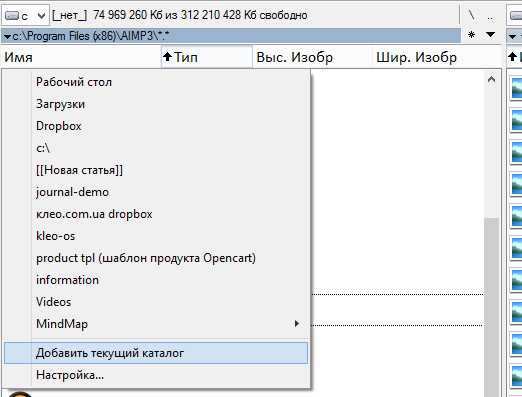
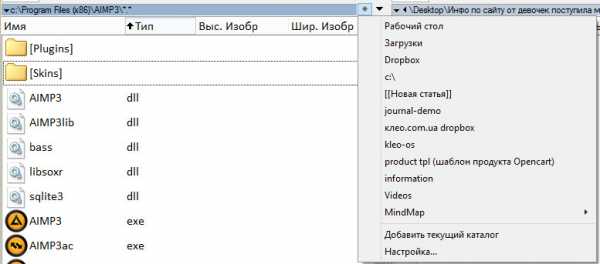 Нажав ещё раз на звёздочку вы можете просмотреть список ваших быстрых каталогов, к которым у вас есть быстрый доступ! Также, вы можете добавить разделитель или файл в быстрый доступ. К файлу надо обязательно прописывать полный путь. Пример: «c:UsersАлександрDropboxклео.com.uaЧто нужно переделать на сайте Клео.mmap»
Нажав ещё раз на звёздочку вы можете просмотреть список ваших быстрых каталогов, к которым у вас есть быстрый доступ! Также, вы можете добавить разделитель или файл в быстрый доступ. К файлу надо обязательно прописывать полный путь. Пример: «c:UsersАлександрDropboxклео.com.uaЧто нужно переделать на сайте Клео.mmap» 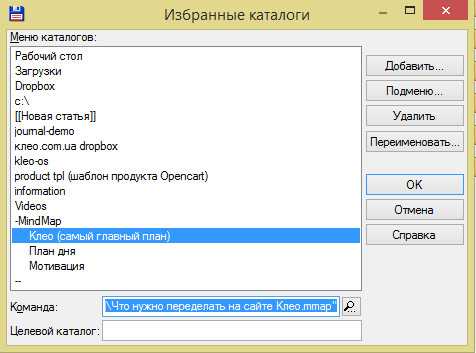
Total commander настройка ftp
Продолжаем. Если у вас есть сайт, фтп хостинг (файловый) то вы можете подключаться также по FTP с помощью total commander. Всё, что вам надо, это открыть total commander, нажать Сеть – Соединиться с FTP-сервером и ввести данные для подключения. К примеру, у меня настройки такие  При создании у меня выбило снимите защиту от записи. Значит надо total запустить с помощью администратора
При создании у меня выбило снимите защиту от записи. Значит надо total запустить с помощью администратора 
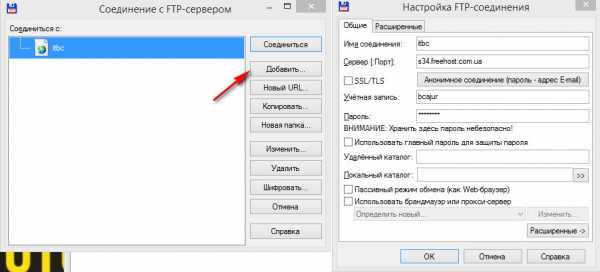 Всё! Можете пользоваться Ftp с помощью Total commander и добавлять другие FTP по такому же принципу.Можете добавить быстрые клавиши для этих целей. Переходим в Конфигурация – Настройки – Разное. Я, например, использую клавиши alt + N для вызова FTP. Сделать вы можете, как я советовал сверху. Команда cm_FtpConnect.
Всё! Можете пользоваться Ftp с помощью Total commander и добавлять другие FTP по такому же принципу.Можете добавить быстрые клавиши для этих целей. Переходим в Конфигурация – Настройки – Разное. Я, например, использую клавиши alt + N для вызова FTP. Сделать вы можете, как я советовал сверху. Команда cm_FtpConnect. 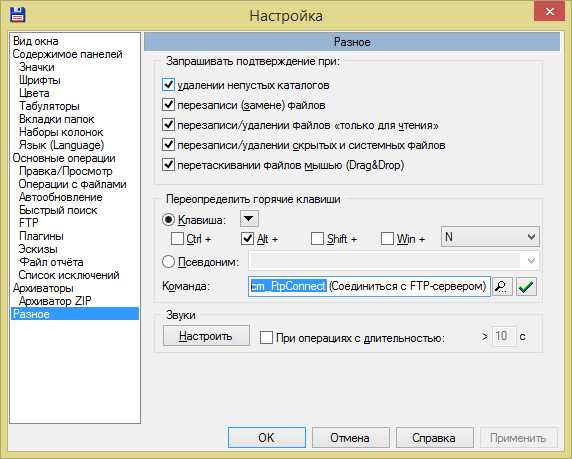
Total commander показать скрытые файлы
Показать скрытые файлы в Total Commander вы можете с помощью команды cm_SwitchHid. Находиться сам пункт в Конфигурация – Настройка – Содержимое панелей. Там выставляем галочку – показывать скрытые файлы. 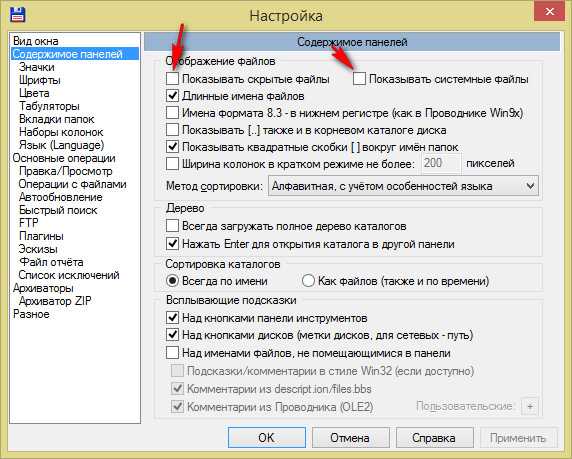 Если вы хотите добавить на быстрый вызов (я у себя добавил на клавишу Ctrl + H, я к ней привык с предыдущих версий Total) Повторюсь — cm_SwitchHid
Если вы хотите добавить на быстрый вызов (я у себя добавил на клавишу Ctrl + H, я к ней привык с предыдущих версий Total) Повторюсь — cm_SwitchHid 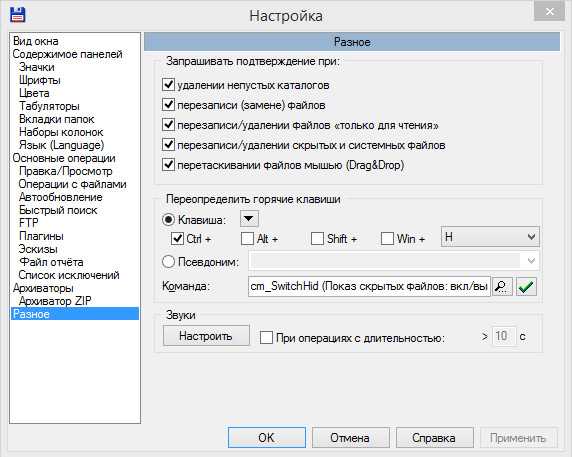 Более подробно расскажу в видео позже! А пока у меня всё. Хотел написать пару слов о плагинах, но видать это уже другая история =) Всем позитивного дня, с вами был как всегда Александр Чек, всем добра!
Более подробно расскажу в видео позже! А пока у меня всё. Хотел написать пару слов о плагинах, но видать это уже другая история =) Всем позитивного дня, с вами был как всегда Александр Чек, всем добра!
lolpc.ru